Ketika menggunakan PC/laptop yang memiliki sistem operasi Windows tentu akan menemukan sebuah komponen data yang bernama directX. DirectX adalah sebuah aplikasi yang pada dasarnya menghubungkan sebuah program ke hardware.
Sebagai contoh directX memberikan izin sebuah game untuk mengakses gamepad dan video grapic card. Hal semacam ini biasanya di sebut dengan istilah Application Programming interfaces (API).
Seiring dengan perkembangan teknologi directX memiliki berbagai macam jenis, salah satunya adalah directx 9. Pada saat menginstal windows biasanya sudah disertai paket directX, akan tetapi terkadang juga membutuhkan paket tambahan untuk directX tertentu.
Seperti ketika akan menginstal game PES 2013, kita di minta untuk memasang kembali paket directX 9 secara komplit. Untuk menginstal directX 9 kita tidak perlu mendownload data bergiga-giga dan repot-repot menginstal kembali sistem operasi windows.
Cara instal directX 9 pada windows cukuplah mudah, untuk lebih detailnya silahkan simak tutorial di bawah ini:
Cara instal directX 9 di Windows
Pertama, unduh terlebih dahulu paket directX 9. Setelah itu ekstrak menggunakan aplikasi sejenis winrar.
Kedua, setelah terekstrak cari file bernama directx_Jun2010_redist.exe, kemudian klik kanan dan pilih open atau bisa juga dengan double click file tersebut.
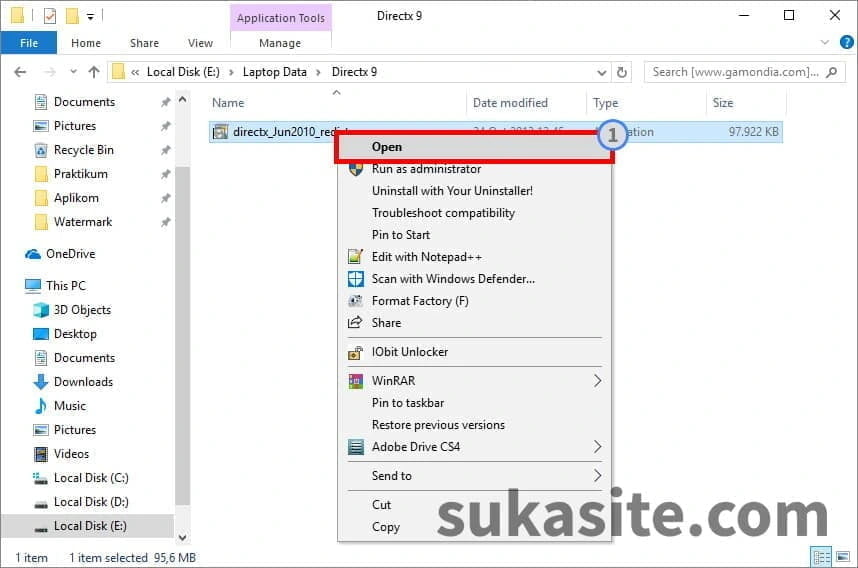
Selanjutnya akan muncul jendela license term seperti dibawah ini, maka klik Yes saja.
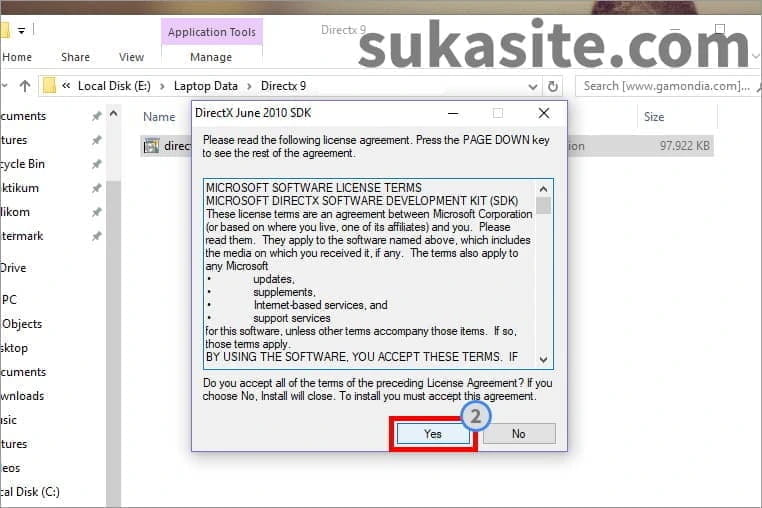
Ketiga, akan muncul jendela seperti gambar (nomer 3) di bawah ini, maka klik Browse.
Setelah itu akan muncul jendala seperti di gambar 4, maka pilih lokasi file yang nantinya di gunakan untuk menyimpan data directx 9, kemudian klik OK.
Selanjutnya muncul jendela seperti pada gambar 5, maka lansung saja klik OK.
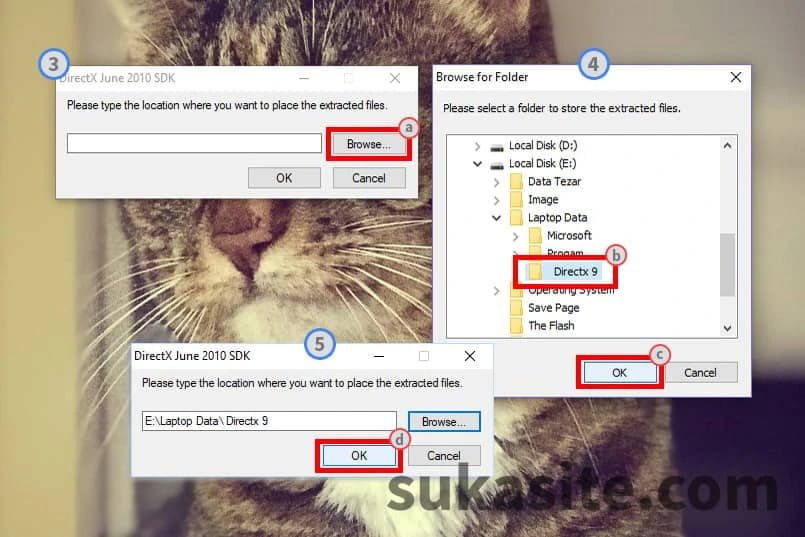
Proses ekstrasi data directX 9 akan berjalan.
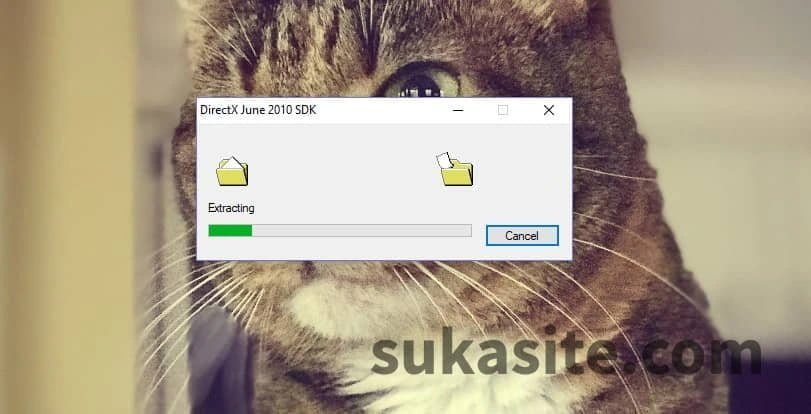
Keempat, setelah proses ekstrak file selesai maka buka file eksplorer dan pergi ke folder dimana hasil ekstrasi tadi tersimpan. Kemudian jika sudah ketemu foldernya maka cari file bernama DXSETUP.exe, selanjutnya klik kanan dan pilih Run as administrator.
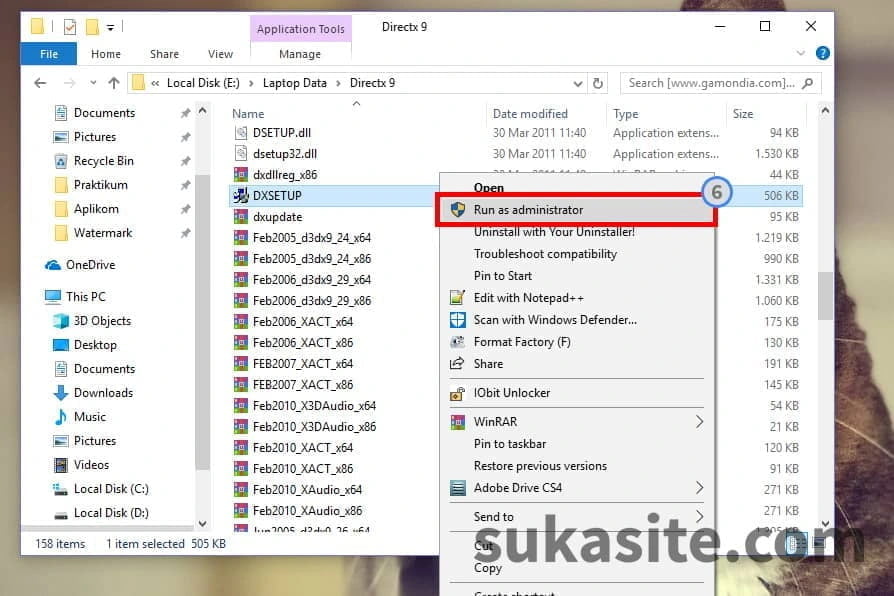
Kelima, akan muncul jendela Welcome to setup for DirectX maka pilih Next.
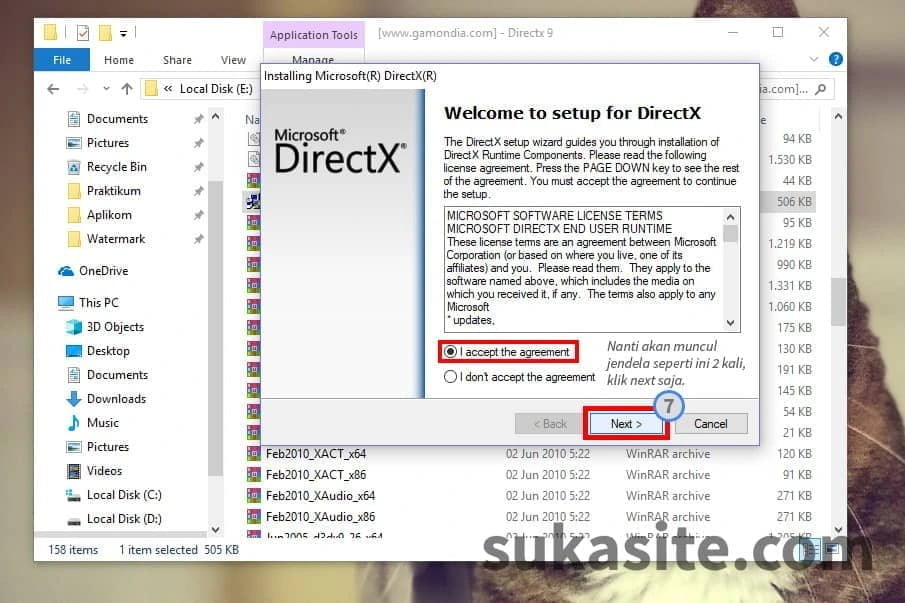
Selanjutnya proses penginstalan directX 9 akan berjalan.
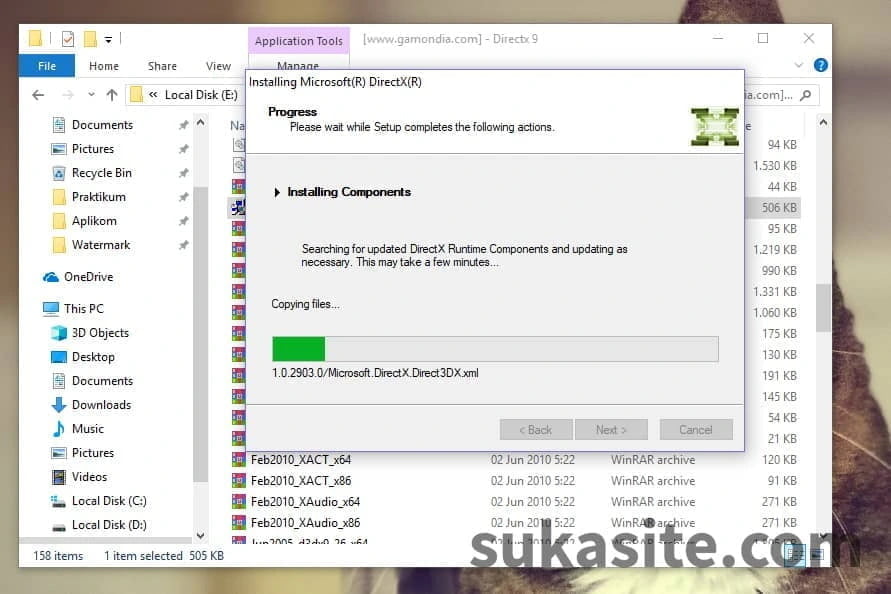
Tunggu hingga proses selesai seperti pada gambar di bawah ini
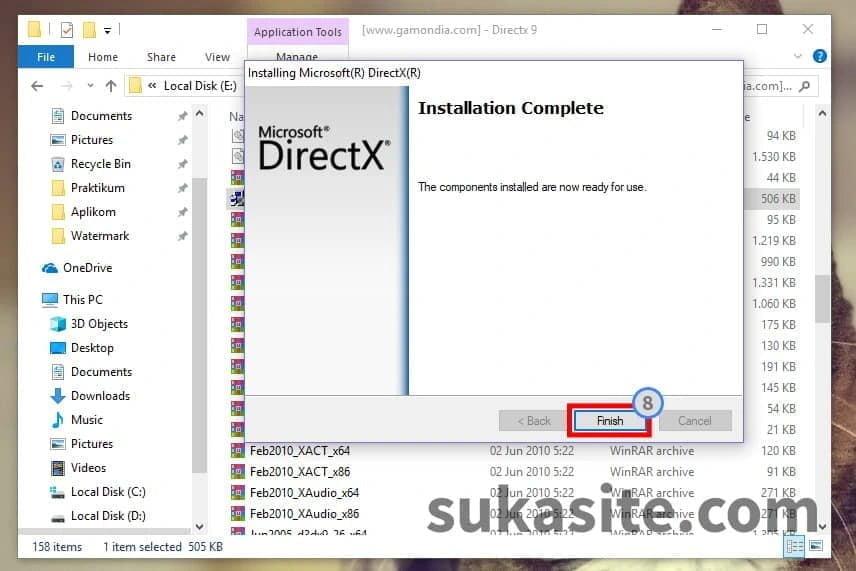
Finish.
Catatan : Cara install DirectX 9 ini dapat digunakan pada Windows 7, 8.1 maupun Windows 10.
Penutup
Mungkin itu saja untuk tutorial cara instal directX 9 pada windows. Apabila ada pertanyaan ataupun tambahan silahkan tulis di kolom komentar.
Akhir kata sukasite.com ucapkan terimakasih dan sampai jumpa lagi di tutorial berikutnya.





